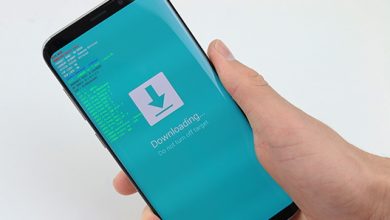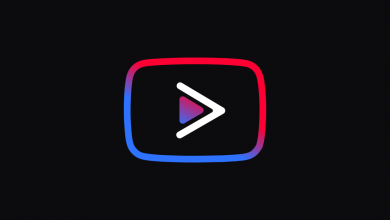Kaget menghadapi layar laptop yang miring atau bahkan terbalik? Jangan langsung panik dahulu. Sebaiknya mencari tahu dahulu cara mengembalikan layar laptop yang terbalik ini.
Kondisi layar yang berubah menjadi miring ke kanan, kiri, maupun terbalik, bisa saja terjadi. Hal ini karena pada dasarnya ada fitur untuk membuatnya terjadi. Artinya, Anda mungkin tidak sengaja menekan kombinasi tombol untuk mengaktifkan fitur tersebut.
Tiga Cara Mengembalikan Layar Laptop yang Terbalik
Sebenarnya, salah satu fungsi fitur memutar layar laptop adalah memudahkan penggunanya jika perlu melihat suatu grafis dari sudut pandang berbeda. Namun, apabila tidak memerlukannya, jelas hal ini mengganggu dan perlu mengatasinya.
Ada beberapa cara mengembalikan posisi layar laptop seperti semula. Berikut ini adalah tiga di antaranya.
1. Menggunakan Shortcut Pada Keyboard
Pertama, Anda bisa mengembalikan posisi layar menggunakan shortcut atau kombinasi tombol tertentu pada keyboard. Caranya adalah menekan tombol CTRL + ALT + (tombol arah) secara bersamaan. Masing-masing tombol arah memiliki fungsi berbeda.
Fungsinya adalah sebagai berikut:
- Panah kiri berfungsi mengubah posisi layar miring ke kiri.
- Arah kanan membuat layar berubah miring ke kanan.
- Adapun tombol arah bawah berfungsi untuk mengubah layar menjadi terbalik.
- Sementara itu, untuk mengembalikan layar ke posisi semula adalah dengan menggunakan kombinasi CTRL + ALT + tombol arah atas.
Dengan melakukan langkah di atas, maka posisi layar akan kembali seperti semula. Nantinya, jika memang perlu membalik atau memiringkan layar, bisa menggunakan cara di atas dan memilih opsi arah yang berbeda.
2. Mengembalikan Posisi Layar Dengan Display Settings
Pilihan kedua adalah membalik layar ke posisi semula melalui fitur Display Settings. Namun, cara ini terbatas untuk pengguna Windows 10 saja. Caranya adalah dengan membuka menu Settings, lalu klik System. Selanjutnya, tekan Display.
Berikutnya, silakan scroll hingga menemukan pilihan Display Orientation, lalu klik. Selanjutnya, di layar akan muncul jendela pilihan. Untuk mengembalikan layar yang terbalik, pilih pada opsi Landscape.
Untuk menyimpan perubahan tersebut, Anda perlu klik tombol Keep Changes. Dengan demikian, layar akan kembali ke posisi semula dan perubahan tersebut telah tersimpan.
3. Membalik Layar dengan Menu Graphic Options
Cara mengembalikan layar laptop yang terbalik berikutnya adalah menggunakan menu Graphics Options. Fungsi ini bisa Anda temukan dengan klik kanan pada layar utama. Berikut ini adalah langkah-langkahnya.
- Klik kanan hingga muncul kotak pilihan menu.
- Pilihlah menu Graphics Options, klik
- Selanjutnya, pilih Rotations.
- Setelah itu pilih derajat rotasinya.
- Untuk memalik layar ke posisi semula, pilihlah opsi 0 degrees.
- Layar pun kembali ke posisi semula.
Anda juga bisa memilih derajat kemiringan lainnya untuk posisi layar yang berbeda. Contohnya 90 dan 270 degrees untuk mengubah posisi layar agar miring ke kiri atau kanan. Adapun 180 degrees untuk membuat layar terbalik.
Namun, perlu Anda ketahui bahwa bisa saja suatu produsen menonaktifkan fitur memutar layar ini. Jika demikian halnya, berarti Anda tidak akan bisa menggunakan cara di atas.
Selain itu, cara tersebut berguna untuk laptop dengan operating system Windows. Adapun untuk Mac OS, tentu caranya berbeda. Selain itu, pada Mac, sebaiknya tidak memutar-putar layar, karena akan berisiko membuatnya error.
Lantas, bagaimana jika perlu memutar layar Mac? Pilihannya adalah dengan menggunakan tambahan layar eksternal untuk melakukannya.
Setelah mengetahui cara mengembalikan layar laptop yang terbalik, tentu tidak panik lagi jika hal ini terjadi, bukan? Anda pun bisa memanfaatkan fungsi memutar layar ini jika suatu saat memerlukannya.